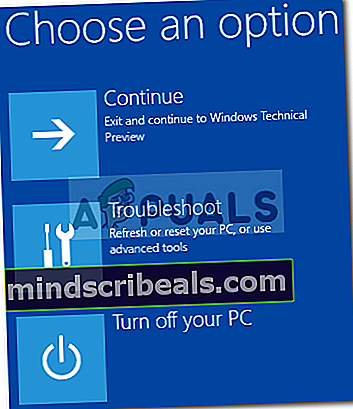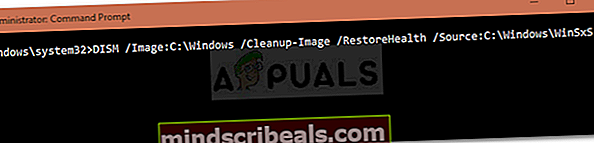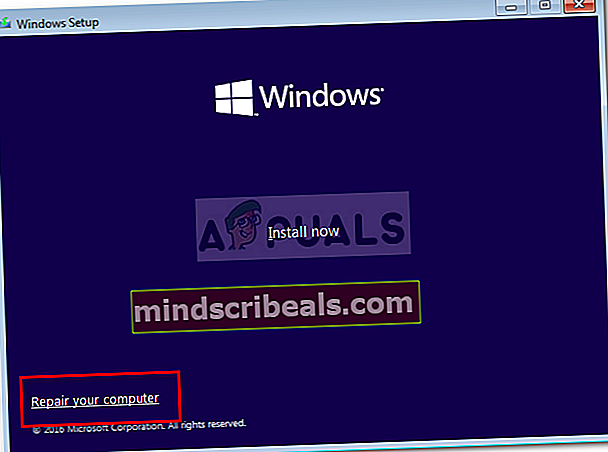Popravek: Če želite uporabiti obnovitev sistema, morate določiti, katero namestitev sistema Windows naj obnovi napaka
Napaka „Če želite uporabiti sistemsko obnovitev, morate določiti, katero namestitev sistema Windows obnovitiJe povzročeno zaradi poškodovanih sistemskih datotek itd. In pojavljanja med poskusom obnovitve sistema. Včasih, ko se soočate z napako, zaradi katere morate obnoviti sistem, vas računalnik morda pozove, da se pojavi ta napaka. Posledično ne morete izvesti obnovitve sistema, ki je v nekaterih primerih bistvenega pomena pri odpravljanju napake, zato je napaka lahko resnična ovira.
V nekaterih primerih so uporabniki poročali, da se njihov sistem Windows med zagonom ne zažene. Poleg preizkušenj je to napako mogoče enostavno rešiti s spodnjimi rešitvami. Zato vam ni treba paničariti in preprosto najti pot nazaj skozi rešitve.

Kaj povzroča napako »Če želite obnoviti sistem, morate določiti, katero namestitev sistema Windows obnoviti«?
Ta napaka je lahko posledica enega od naslednjih razlogov: -
- Poškodovane sistemske datoteke. Če je katero od vaših predhodnih dejanj povzročilo poškodbe sistemskih datotek, se morda pojavlja zaradi tega.
- Korupcija BCD. BCD je znan tudi kot zagonska konfiguracija. Poškodba podatkov je lahko vzrok napake, saj vsebuje vse zagonske podatke.
Za rešitev težave lahko uporabite naslednje rešitve: -
1. rešitev: Zagon CHKDSK
Najprej in najpomembneje je, da za preverjanje celovitosti zvezkov na trdem disku uporabite vgrajen pripomoček, imenovan CHKDSK. Če se ne morete zagnati v sistemu Windows, sledite spodnjim navodilom za dostop do ukaznega poziva:
- Če se ne morete zagnati v sistemu Windows, zaženite sistem in ko se prikaže logotip sistema Windows, pritisnite F8. To vas bo pripeljalo do Možnosti obnovitve.
- V možnostih obnovitve izberite Odpravljanje težav.
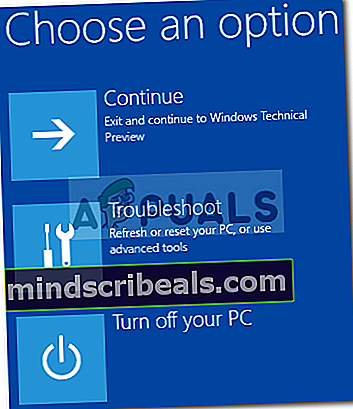
- Pojdi na Napredne možnosti.
- Zdaj izberite Ukazni poziv.
- Ko se ukazni poziv odpre, boste morali preveriti celovitost zvezkov. Prepričajte se tudi, da ste optično prebrali zvezke vrste primarne particije. Vnesite naslednji ukaz (zamenjajte C: z abecedo glasnosti).

chkdsk C: / offlinescanandfix
- Če najdete napake, znova zaženite ukaz, dokler ni napak.
2. rešitev: Uporaba SFC skeniranja
Kot smo že omenili, so lahko eden od razlogov, da se napaka prikaže, poškodovane sistemske datoteke, v tem primeru boste morali zagnati sistem za preverjanje sistemskih datotek ali SFC. To storite tako:
- Če želite poznati sistemski pogon, vnesite naslednje:
Cd / Dir
- Če viditeUporabnikiNa seznamu, to pomeni, da je to vaš sistemski pogon, če ne spremenite pogona, tako da vtipkate abecede vaših zvezkov, na primer:
F:
- Ko najdete sistemsko glasnost, v ukazni poziv vnesite naslednje:

sfc / scannow / offbootdir =C: \ / offwindir = C: \ Windows
- Kje je C: vaš sistemski pogon.
3. rešitev: Uporaba DISM
DISM ali Deployment Image Servising and Management je orodje, s katerim lahko obnovite celovitost sistemskih datotek in servisirate Windows. To orodje boste morali uporabiti za obnovitev zdravja sistema, kar pomeni, da boste obnovili celovitost sistemskih datotek. Naredite naslednje:
- V ukazni poziv vnesite naslednje:
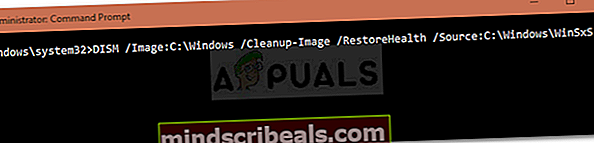
DISM / Slika: C: \ Windows / Cleanup-Image / RestoreHealth / Vir: C: \ Windows \ WinSxS
- Tukaj, C: je glasnost vašega sistema.
- Če izpusti napako, boste morali vstaviti zagonski USB ali DVD z Windows in nato vnesti naslednje:

DISM / Slika: C: \ Windows / Cleanup-Image / RestoreHealth /Source:esd:E:\Sources\Install.esd:1 / limitaccess
- Kje E: je odstranljivi pogon, kar pomeni pogon USB ali pogon DVD. Če je treba, jo zamenjajte.
- V nekaterih primerih je lahko install.esd install.wim. V takem primeru boste morali ukaz vnesti na naslednji način:
DISM / Slika: C: \ Windows / Cleanup-Image / RestoreHealth /Source:wim:E:\Sources\Install.wim / limitaccess
4. rešitev: Uporaba Bootreca
Obstaja vgrajeno orodje ukazne vrstice, imenovano Bootrec.exe, s katerim lahko odpravite težave z zagonom / zagonom sistema Windows. Če želite sistem optično prebrati glede težav z zagonom, naredite naslednje:
- V ukazni poziv vnesite enega za drugim:

BootRec / Fixmbr BootRec / FixBoot

BootRec / RebuildBCD
- Znova zaženite sistem.
Pred zagonom ukazov v sistem vstavite zagonski USB ali DVD.
5. rešitev: Zaženite popravilo sistema Windows
Nazadnje, kar lahko storite za odpravo te ali katere koli druge napake, s katero se soočate, je zagon programa Windows Repair. Za to boste potrebovali zagonski USB ali DVD z zagonskim sistemom Windows. Takole:
- Vstavite zagonski USB ali DVD.
- Zaženite v USB ali DVD.
- Tam izberite »Popravite računalnik’.
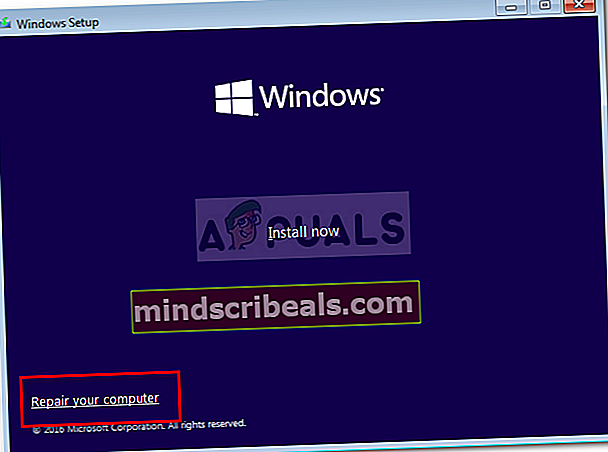
Poskrbite, da boste upoštevali rešitve v danem zaporedju.